校园ERP系统使用说明
ERP系统操作手册
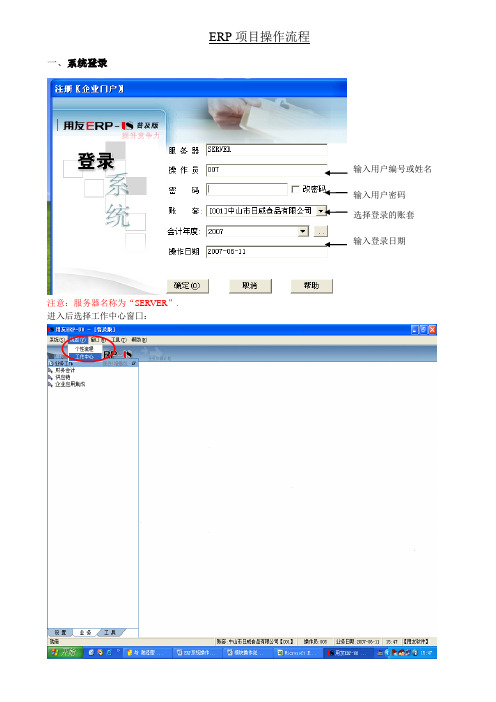
ERP项目操作流程一、系统登录注意:服务器名称为“SERVER”. 进入后选择工作中心窗囗:输入用户编号或姓名输入用户密码选择登录的账套输入登录日期二、采购管理:1、采购流程:采购订单(通过采购需求统计表手工录入)—--——审核——--—采购到货单(参照采购订单生成)——---—采购入库单(由仓库参照采购到货单生成)--—-—采购专用/普通发票(参照采购入库单生成)—--—-复核----—应付系统。
2、业务流程-—采购订单:步骤一:进入工作中心的窗囗,点击供应链-—采购管理——业务——订货—-采购订单铵钮;步骤二:进入采购订单录入窗囗后,先点击增加铵钮,,进入增加界面后先将单据中的表头项目填写,然后在表体中选择所需订购的物料及数量和单价,系统自动计算出合计金额,再按保存按钮把该订单保存下来,再进行审核操作,如果要修改已经审核的订单就必需先取消该订单的审核再点击修改按钮进行修改,修改完成后再保存该订单,重新审核。
如要把该单据删除的话,就要先放弃审核,点击删除,要是该订单已经被其它单据所参照生成的话就必需先把那些参照生成的单据先删除掉,再删订单。
增加修改删除保存审核业务流程——采购到货单步骤一:进入工作中心的窗囗,点击供应链——采购管理——业务——到货—-采购到货单铵钮;步骤二:进入采购到货单录入窗囗后,点击增加铵钮,将鼠标摆放于表体然点击右键出现下图中的选项框:点击进入采购到货单窗囗选项框步骤三:在选项框中选择“拷贝采购订单”选项,系统会弹出一个筛选框出来,操作员根据情况填写筛选内容,系统就会把所有符合条件的选项的内容的记录显示出来,然后操作员选择要生成到货单的订单记录,系统便会自动将操作员所选的该订单的内容拷贝到到货单中,然后点击保存按钮,把该张到货单保存下来,最后点击审核按钮。
如要修改的话,就必先放弃审核注:《采购到货退回单》同采购到货单输入方法相同,但所输入的数量为负数,选择打印时应选择《采购到货退回单模版》打印.预缆效果如下图所示:业务流程——采购入库单生成的采购发票:步骤一:点击供应链——采购管理——业务—-开票——专用/普通采购发票铵钮;步骤二:进入采购到货单录入窗囗后,点击增加铵钮,将鼠标摆放于表体然点击右键出现下图中的选项框:步骤三:点击考贝采购入库单,系统会跳出过滤条件供选出相应的入库单生成发票,按保存审核即可。
ERP系统操作教程-erp系统教程

ERP系统操作教程一、系统登录1. 打开浏览器,输入ERP系统网址。
2. 在登录页面,输入用户名和密码。
3. “登录”按钮,进入系统首页。
二、基础设置1. 在系统首页,“基础设置”模块。
a. 部门管理:添加、修改、删除部门信息。
b. 员工管理:添加、修改、删除员工信息。
c. 角色管理:添加、修改、删除角色信息。
d. 权限管理:设置不同角色的权限。
三、采购管理1. 在系统首页,“采购管理”模块。
a. 采购订单:创建、修改、删除采购订单。
b. 供应商管理:添加、修改、删除供应商信息。
c. 采购入库:创建、修改、删除采购入库单。
d. 采购退货:创建、修改、删除采购退货单。
四、销售管理1. 在系统首页,“销售管理”模块。
a. 销售订单:创建、修改、删除销售订单。
b. 客户管理:添加、修改、删除客户信息。
c. 销售出库:创建、修改、删除销售出库单。
d. 销售退货:创建、修改、删除销售退货单。
五、库存管理1. 在系统首页,“库存管理”模块。
a. 库存查询:查询当前库存情况。
b. 库存盘点:创建、修改、删除库存盘点单。
c. 库存调拨:创建、修改、删除库存调拨单。
六、财务管理1. 在系统首页,“财务管理”模块。
a. 应收账款:查询、核对、催收应收账款。
b. 应付账款:查询、核对、支付应付账款。
c. 财务报表:各类财务报表。
七、系统设置1. 在系统首页,“系统设置”模块。
a. 用户管理:添加、修改、删除系统用户。
b. 日志管理:查询系统操作日志。
c. 系统参数:设置系统参数。
八、其他功能1. 在系统首页,“其他功能”模块。
a. 报表中心:各类业务报表。
b. 数据导出:导出业务数据。
c. 数据导入:导入业务数据。
ERP系统操作教程九、生产管理1. 在系统首页,“生产管理”模块。
a. 生产计划:制定、修改、删除生产计划。
b. 生产任务:分配、跟踪、完成生产任务。
c. 物料需求计划:、调整、审核物料需求计划。
d. 生产入库:记录、查询生产入库情况。
ERP软件操作手册
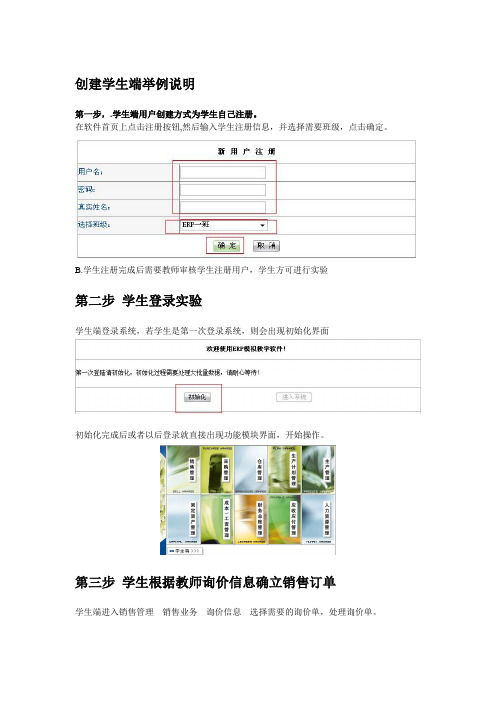
创建学生端举例说明第一步,.学生端用户创建方式为学生自己注册。
在软件首页上点击注册按钮,然后输入学生注册信息,并选择需要班级,点击确定。
B.学生注册完成后需要教师审核学生注册用户,学生方可进行实验第二步学生登录实验学生端登录系统,若学生是第一次登录系统,则会出现初始化界面初始化完成后或者以后登录就直接出现功能模块界面,开始操作。
第三步学生根据教师询价信息确立销售订单学生端进入销售管理---销售业务---询价信息---选择需要的询价单,处理询价单。
用户也可以录入新的询价单,录入的时候使用右键选择“询价客户”和“产品名称”,并填写询价的数量等信息。
完成以上操作后可以选择“录入”状态的询价单进行“报价”。
用户点击“报价”后,系统会自动转入报价单录入页并带入询价单的相关信息。
录入报价单,需要填写完整客户、产品信息以及报价的有效日期、跟催日期、产品数量、产品报价等。
提示:填写“客户名称”、“产品名称”时,在录入框内点击鼠标右键,系统会弹出对话框供选择。
新录入的报价单确认无误后需要经过审核后才可以发送给客户。
报价单录入成功后,询价单的状态会自动更改为“已处理”,该状态的询价单不能再进行报价处理。
选择“审核”并确认发送,系统后台会作为客户的角色来处理收到的报价单。
发送成功并确定返回到报价单列表页,用户可以看到刚刚发送的报价单状态已经更改。
如果更改为“确认”状态,表明客户同意您的报价,这时候可以进入选择该报价单然后点击“制订单”,根据报价单制定新的销售订单,订单保存成功后报价单的状态自动更改为“完成”;而如果是“执行”状态的报价单,表明客户还没有反应,用户可以根据填写的“跟催日期”在跟催日进行报价单的“跟催”,录入跟催记录并保存,直到客户确认或者拒绝报价单。
接着根据报价单制定新的销售订单,销售订单的录入,可以参照客户确认或者是历史完成的报价单,也可以手动录入。
必须填写的项目有客户信息、交货日期、产品信息、订购数量以及订单报价。
ERP(tiptop)基本操作
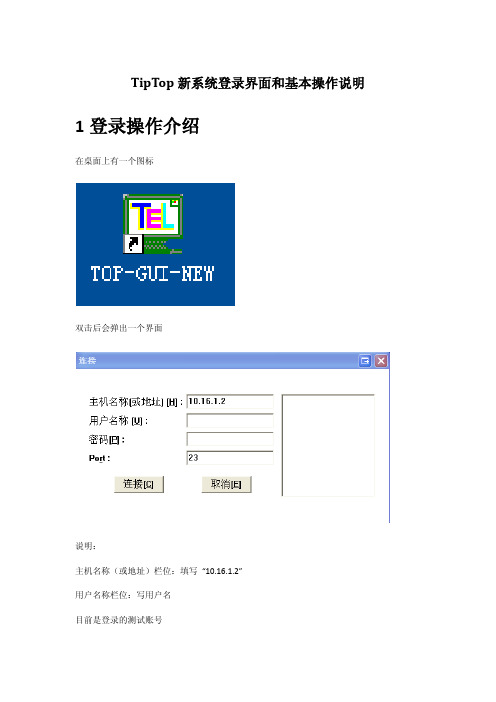
TipTop新系统登录界面和基本操作说明1登录操作介绍在桌面上有一个图标双击后会弹出一个界面说明:主机名称(或地址)栏位:填写“10.16.1.2”用户名称栏位:写用户名目前是登录的测试账号如果是PC用户,账号为edu01 或edu02 或edu03或edu04或 edu05 如果是终端用户账号为edut1 或edut2 或edut3密码栏位:与用户名相同,比如:用户名为edu01则密码为edu01 Port栏位:232系统操作2.1主画面基本操作说明2.1.1登入画面操作说明2.1.2工具栏基本操作、系统按钮及功能键操作说明切换语言别可按右上角,选择不同的语言别,选择后屏幕可动态切换不同的语言显示。
<切换后英文版的画面>执行程序方式(1) 使用者可按将目錄展开,选择到所要执行的程序后,連续点二下,即可执行该支程序。
(2) 直接在输入程序代码后按[ENTER]或即可直接执行该支程序。
(3) 直接在下拉选择程序代码后按[ENTER]或即可直接执行该支程序。
我的最爱设定方式:按后会出现如下窗口:选择到常用的程序后按即可将所选到的程序代码加到我的最爱清单中。
若选择错误,则按,再将光标移到错误的程序代号上,按,即可将此程序由我的最爱中移除,设定完后将窗口关闭即可。
(4) 可依系统流程选择到所需要的程序后,在程序名称上点一下即可执行程序。
离开系统按,即可離开TIPTOP GP 系统。
2.1.3系统按钮及功能键操作说明使用于基本资料及单据资料建立之功能钮通用快速查询按钮2.2建档基本操作说明2.2.1参数类操作说明在本系统的參數類程序均依以下操作功能设计,操作简便,容易学习,以下为基本功能钮及操作說明:2.2.2单档建档类操作说明在本系统的单文件建文件程序均依以下操作功能设计,操作简便,容易学习,以下为基本功能钮及操作說明:新增目的:于数据库中新增一笔数据,功能钮图形为(1)选择功能钮后,将进入数据新增状态,您可透过滑鼠移至目标栏位进行数据的输入,或者从第一个栏位开始输入。
ERP系统操作指南

ERP系统操作指南概述企业资源计划(ERP)系统是一个集成的企业管理软件,它通过将各个部门的信息整合到一个统一的平台上,帮助企业管理和协调各个业务流程。
本文将介绍如何使用ERP系统进行常见操作。
登录和导航1.打开ERP系统登录页面,并输入您的用户名和密码。
2.成功登录后,您将看到一个主菜单,其中列出了ERP系统的不同功能模块,如供应链管理、财务管理、销售和市场营销等。
3.单击所需的模块,以开始相关的操作。
供应链管理1.进货:单击“供应链管理”模块下的“进货”选项,以进入进货界面。
输入所需商品的相关信息,如名称、数量和价格,并点击“保存”按钮。
2.出货:同样,在“供应链管理”模块下找到“出货”选项,以进入出货界面。
输入出货的商品信息,并选择客户,最后点击“出货”按钮。
3.库存管理:在“供应链管理”模块下选择“库存管理”选项,以进入库存管理界面。
通过该界面,您可以查看和管理库存的数量和变化。
财务管理1.记账:单击“财务管理”模块中的“记账”选项,以进入记账页面。
在该页面中,您可以输入收入和支出的相关信息,并将其分类到相应的账户中。
2.财务报表:通过选择“财务管理”模块下的“财务报表”选项,您可以生成各种财务报表,如利润表、资产负债表和现金流量表。
选择所需报表,并点击“生成”按钮即可查看。
销售和市场营销1.创建销售订单:在“销售和市场营销”模块下选择“销售订单”选项,以进入销售订单页面。
在该页面中,您可以选择客户,添加订单的商品和数量,并点击“保存”按钮。
人力资源管理报表和分析1.生成报表:在ERP系统中,您可以通过选择“报表和分析”模块下的“生成报表”选项,来生成各种报表和分析数据。
可以选择所需的报表类型,并设定报表的时间范围。
2.数据分析:通过选择“报表和分析”模块下的“数据分析”选项,您可以使用各种数据分析工具,来评估企业的绩效和趋势。
可以选择不同的数据维度和指标,生成分析报告。
总结通过本文的指南,您可以了解如何使用ERP系统进行各种操作,包括供应链管理、财务管理、销售和市场营销以及人力资源管理等。
ERP系统操作说明书(完整版)
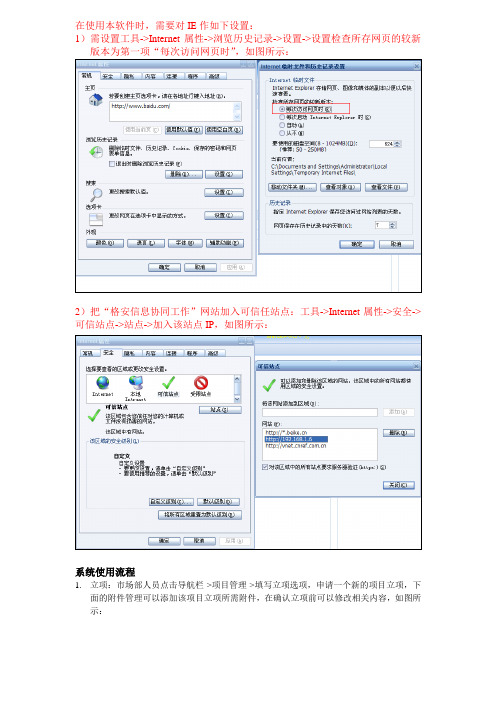
在使用本软件时,需要对IE作如下设置:1)需设置工具->Internet属性->浏览历史记录->设置->设置检查所存网页的较新2)把“格安信息协同工作”网站加入可信任站点:工具->Internet属性->安全->可信站点->站点->加入该站点IP,如图所示:系统使用流程1.立项:市场部人员点击导航栏->项目管理->填写立项选项,申请一个新的项目立项,下面的附件管理可以添加该项目立项所需附件,在确认立项前可以修改相关内容,如图所示:注意:在填写新的立项时一定要设置状态为“立项”,否则该项目无法进行确认。
2.确认立项:填写完立项后,执行部门的部门经理就可以对项目进行确认了。
如果没有问题,点击导航栏->项目管理->确认立项选项,然后点击提交审批,在审批过程中,可以点击下方的查看审批进度和查看财务审核进度查看项目进程。
如图所示:3.审批:总经办人员对项目进行审批,点击导航栏->项目管理->立项审批或从首页提示中直接点击进入,如图所示,同意立项则点击审批按钮。
4.财务审核:财务人员点击导航栏->项目管理->立项财务审核或从首页提示中直接点击进入,财务人员可以根据项目情况选择下面的修改项目信息对该项目进行修改,该项目无问题后,点击下方“财务审批”按钮进行审核。
5.部门经理制作预算:首先点击导航栏->项目管理->收入预算,对该项目预计收入进行添加,注意:此处预算与员工报销时的费用密切相关,必须仔细且与财务名目一致,如果细类不准确,如办公费预算不足了,即使总预算未超,员工也无法进行该项费用报销然后点击导航栏->项目管理->估算经费,对该项目预计花费进行添加,最后点击导航栏->项目管理->提交预算审批,对该项目预算进行提交,等待审批。
6.预算审批:预算审批人员对预算进行审批。
7.预算财务审核:财务人员对预算进行审核。
ERP系统操作指导
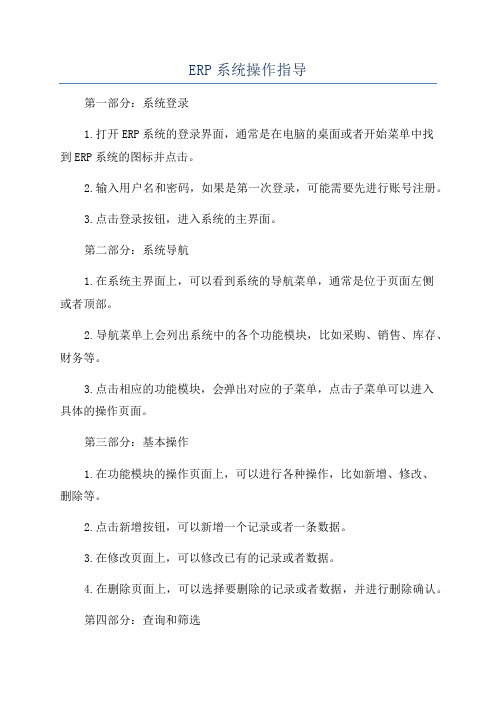
ERP系统操作指导第一部分:系统登录1.打开ERP系统的登录界面,通常是在电脑的桌面或者开始菜单中找到ERP系统的图标并点击。
2.输入用户名和密码,如果是第一次登录,可能需要先进行账号注册。
3.点击登录按钮,进入系统的主界面。
第二部分:系统导航1.在系统主界面上,可以看到系统的导航菜单,通常是位于页面左侧或者顶部。
2.导航菜单上会列出系统中的各个功能模块,比如采购、销售、库存、财务等。
3.点击相应的功能模块,会弹出对应的子菜单,点击子菜单可以进入具体的操作页面。
第三部分:基本操作1.在功能模块的操作页面上,可以进行各种操作,比如新增、修改、删除等。
2.点击新增按钮,可以新增一个记录或者一条数据。
3.在修改页面上,可以修改已有的记录或者数据。
4.在删除页面上,可以选择要删除的记录或者数据,并进行删除确认。
第四部分:查询和筛选1.在功能模块的操作页面上,通常会有一个查询或者筛选的功能,可以根据条件来查找所需的数据。
2.点击查询按钮,可以输入关键字或者条件,系统会根据条件过滤出符合条件的数据。
3.在筛选功能中,可以选择不同的筛选条件,比如时间范围、金额范围等,系统会根据条件过滤出符合条件的数据。
第五部分:报表和统计1.在系统的菜单中,通常会有一个报表或者统计的功能模块,可以生成各种报表和统计数据。
2.点击报表或者统计功能,可以选择要生成的报表或者统计类型。
3.输入相关的条件和参数,点击生成按钮,系统会根据条件生成相应的报表或者统计数据。
第六部分:数据导入和导出1.在系统的菜单中,通常会有一个数据导入和导出的功能模块,可以将数据从系统导出到外部文件或者从外部文件导入到系统中。
2.点击数据导出功能,选择要导出的数据类型和导出的文件格式,点击导出按钮,系统会生成相应的导出文件。
3.点击数据导入功能,选择要导入的数据文件和导入方式,点击导入按钮,系统会将数据导入到系统中。
第七部分:系统设置1.在系统的菜单中,通常会有一个系统设置的功能模块,可以对系统的各种参数进行设置。
ERP系统操作指导

ERP系统操作指导一、概述企业资源计划(Enterprise Resource Planning,ERP)系统是一种集成化的信息管理系统,它将企业的各个部门和功能整合在一起,实现企业资源的统一管理和优化配置。
本文将对ERP系统的操作进行指导,帮助用户熟悉系统界面和功能操作。
二、登录系统1.打开浏览器,输入ERP系统的地址。
2.在登录界面输入用户名和密码,点击登录按钮。
三、主界面1.登录成功后,进入系统的主界面。
2.主界面通常包括顶部导航栏、侧边栏和工作区域。
3.顶部导航栏可以实现不同模块的切换和功能操作。
4.侧边栏是功能导航,点击相应的菜单可进入对应的模块。
5.工作区域用于显示当前选择的模块的具体内容和操作界面。
四、常用功能2.采购管理:用于管理企业的采购流程,包括供应商选择、采购合同、采购订单等。
3.销售管理:用于管理销售流程,包括客户订单、销售合同、发票等。
4.库存管理:用于管理企业的库存,包括物料入库、出库、库存盘点等。
5.财务管理:用于管理企业的财务活动,包括财务报表、资金收支、财务分析等。
6.人力资源管理:用于管理企业的员工信息,包括员工档案、考勤、薪酬管理等。
五、操作步骤以客户管理模块为例,介绍系统的操作步骤。
1.进入客户管理模块。
2.在客户列表界面,可以查看已有的客户信息。
4.点击“保存”按钮,完成客户信息的录入。
6.点击客户名称,系统将显示该客户的详细信息和相关订单。
7.在客户详细信息界面,可以进行修改客户信息、新增订单等操作。
8.点击“新增订单”按钮,填写订单的相关信息,如产品名称、数量、价格等。
9.点击“保存”按钮,完成订单的录入。
六、系统设置1.进入系统设置模块,可以设置系统的一些基本信息,如公司名称、公司地址等。
2.在系统设置界面,可以进行个人账户的修改、密码的重置等操作。
3.可以设置系统的权限,限制不同用户的操作权限。
七、日常维护1.定期对系统进行备份,以防数据丢失。
2.及时更新系统版本,以获得新功能和修复漏洞。
- 1、下载文档前请自行甄别文档内容的完整性,平台不提供额外的编辑、内容补充、找答案等附加服务。
- 2、"仅部分预览"的文档,不可在线预览部分如存在完整性等问题,可反馈申请退款(可完整预览的文档不适用该条件!)。
- 3、如文档侵犯您的权益,请联系客服反馈,我们会尽快为您处理(人工客服工作时间:9:00-18:30)。
校园ERP系统使用说明
“校园ERP系统”(以下简称“系统”)使用IE浏览器即可使用。
使用说明如下:
一、进入系统:“系统”网址为””。
在浏览器地址栏输入该网址即可进入,也可在学校主页点击“数字化校园”链接进入。
二、登录系统:在登录界面的对应栏目输入登录账号(学生学号)和登录密码(初始密码为身份证后六位),点击登录,进入系统。
三、系统栏目
1、首页显示:个人基本信息、个人提醒、图书借阅、一卡通状态、我的邮箱、校园站点推荐、待办事宜提醒等相关信息。
2、下设栏目:
下设公告服务、基本信息服务、学习中心、奖助服务、宿舍服务、档案服务、违纪处分查询、讲座服务、综合测评服务、辅导员测评、保险查询、离校服务、我的调查问卷13个子项目。
(另有项目建设中)
公告服务:学院相关于学生的各类竞赛的通知、奖助学金的公示、考试安排的通知、人文素质讲座的安排等相关通知。
基本信息服务:学生基本信息、学籍信息、入学信息、联系方式、特长等内容。
学习中心:在此栏目下可以查询考试报名服务、评教服务、课表查询服务和成绩查询服务等内容,方便学生查询学习方面相关情况。
奖助服务:在此栏目下可以查询奖学金申请、荣誉称号申请、竞赛获奖信息、困难生申请、助学金申请、国家助学贷款申请、生源地贷款申请、贷款信息相关内容。
宿舍服务:在此栏目下可以进行宿舍信息查询、住宿申请、宿舍卫生评比查询和宿舍卫生评分查询。
档案服务:在此栏目下学生可以查询到自己的档案状态、档案内容、入学时新生档案的接收状况和毕业时档案的转出等情况。
违纪处分查询:在此栏目下学生可以查询到在校期间的违纪处分的登记情况。
讲座服务:通过此栏目学生可以查询到即将举办的讲座信息和自己已参加的讲座情况。
(每个在校生在校期间必须听满6次人文素质讲座。
)综合测评服务:在此项目下学生可以查询到在校期间各学期的综合测评情况。
保险查询:通过此项目学生可以查询自己的保险办理情况和保险相关信息。
我的调查问卷:学校会在特定时间面向学生进行相关调查问卷,诸如新生调查问卷、毕业生调查问卷等。
离校服务:学生毕业前夕可以通过离校服务查询自己毕业资格的审核情况和各项离校手续的办理情况。
学工处
2011年9月6日。
